Eski panoyu AI/BI panosuna kopyalama
Önemli
- Databricks, AI/BI panolarının (eski adıYla Lakeview panoları) kullanılmasını önerir.
- Özgün Databricks SQL panoları artık eski panolar olarak adlandırılıyor. Kritik hata düzeltmelerini almaya devam ederler, ancak yeni özelliklerle güncelleştirilmezler. Eski panoların 2025'in sonlarına kadar kullanım ömrüne ulaşması beklenmektedir. Databricks, yeni eski panolar oluşturulmasını önermez.
- Geçiş aracını veya REST API'yi kullanarak eski panoları dönüştürün. Yerleşik geçiş aracını kullanma yönergeleri için bkz . Eski bir panoyu AI/BI panosuna kopyalama. Bkz . REST API kullanarak pano oluşturma ve yönetme öğreticilerine yönelik panoları yönetmek için Azure Databricks API'lerini kullanma.
Bu makalede, mevcut eski bir panoyu kopyalayarak yeni bir taslak panonun nasıl oluşturulacağı açıklanır. AI/BI panosuna kopyalama, kullanıcı arabiriminde dönüştürme işlemini basitleştiren bir menü seçeneğidir. AI/BI panosuna kopyalama, en fazla 100 pencere öğesi içeren eski panolar için desteklenir.
Yeni bir pano oluşturmak için bu düğmeyi kullanmak özgün eski panoyu veya sorguları etkilemez. Bunun yerine bu işlem, eşdeğer bir pano oluşturmak için temel alınan sorguları ve pencere öğesi ayarlarını kullanır.
Not
AI/BI panoları (eski adıyla Lakeview panoları) tüm eski pano işlevlerini desteklemez. Kullanılabilir özellikler hakkında bilgi edinmek için bkz . Panolar .
Gerekli izinler
Eski panoda ve sorgu tabanlı açılan liste parametrelerinin desteklenmesi de dahil olmak üzere tüm yukarı akış sorgularında en azından CAN VIEW iznine sahip olmanız gerekir. Eski panolar Databricks SQL sorguları ve panoları için izinleri ayrı ayrı işler. Yukarı akış sorgusundaki izinlerin yetersiz olması kopyalama işleminin başarısız olmasına neden olur.
AI/BI panosuna kopyalama
Aşağıdaki animasyonda başarılı bir dönüştürme gösterilmektedir.
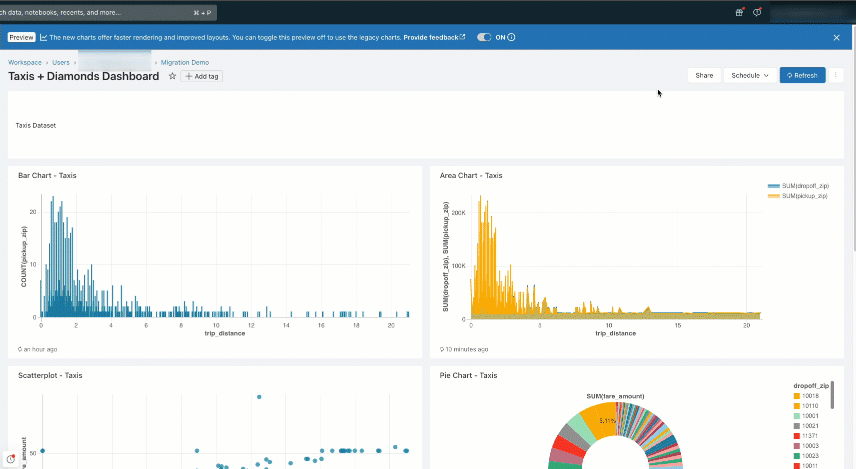
Panoyu kopyalamak için aşağıdaki adımları tamamlayın:
AI/BI panosuna kopyala'ya tıklayın.
Kullanıcı arabiriminde aşağıdaki alanlardan AI/BI panosuna kopyala seçeneğine erişebilirsiniz:
Çalışma alanı dosya tarayıcısı.
Pano başlığına sağ tıklayın ve ardından AI/BI panosuna kopyala'ya tıklayın. Alternatif olarak, aynı seçeneğe
 erişmek için kebap menüsünü kullanın.
erişmek için kebap menüsünü kullanın.Eski bir pano.
- Kaydedilmiş bir panoyu görüntülerken: Mevcut eski panodaki kebap menüsündeN
 AI/BI panosuna kopyala'ya tıklayın.
AI/BI panosuna kopyala'ya tıklayın. - Kaydedilmiş bir panoyu düzenlerken: Kebap menüsüne
 ve ardından AI/BI'a kopyala'ya tıklayın.
ve ardından AI/BI'a kopyala'ya tıklayın.
- Kaydedilmiş bir panoyu görüntülerken: Mevcut eski panodaki kebap menüsündeN
(İsteğe bağlı) Yeni pano için bir başlık ve klasör konumu belirtin.
Varsayılan olarak, yeni panoyu özgün eski panoyla aynı klasöre kaydedersiniz ve özgün başlığa (AI/BI) eklenir. Bu aşamada, yeni panonun adını değiştirebilir ve farklı bir hedef klasör seçebilirsiniz.
Kopyala'ya tıklayın.

İşlem tamamlandıktan sonra ekranın sağ üst köşesinde bir bildirim arayın. Yeni panonuza gitmek için bağlantıyı kullanın.
Kopyalanan pano sonuçlarını gözden geçirme
Başarılı bir kopyalama işlemi yeni bir taslak pano oluşturur. Mevcut eski pano ve ilgili sorgular değişmeden kalır. İki panonun ilişkisizdir ve birinde yapılan güncelleştirmeler diğerini etkilemez.
Yeni pano taslak olarak oluşturulur. Klasör düzeyinde uygulanan tüm paylaşım izinlerini devralır. Kaynak panoda ayarlanan izinler yayılmaz.
Özgün eski panodaki mevcut kimlik bilgileri ayarlarından bağımsız olarak tüm pano taslaklarına Otomatik olarak Görüntüleyici Olarak Çalıştır kimlik bilgileri verilir. Pano yayımladığınızda kimlik bilgilerini eklemeyi veya eklememeyi seçebilirsiniz. Bu, diğer kullanıcıların panonuzu görüntüleme ve panonuzla etkileşim kurma şeklini etkiler. Yayımlanan panoların izinlerini paylaşmayı ve yönetmeyi öğrenmek için bkz . AI/BI panosu ACL'leri .
Eski parametreleri ayarlama
AI/BI panoları parametreler için sınırlı destek sunar. Aşağıdaki parametre türleri desteklenmez:
- Çok değerli açılan liste
- Tarih aralığı
Desteklenen tüm parametre türleri yeni panoda kalır. Desteklenmeyen parametre türleri varsayılan olarak string değerlerdir. Önceden ayarlanmış varsayılan değerler korunur.
Parametre pencere öğeleriyle çalışma
Kopyalama işlemi sırasında tüm eski pano düzeyindeki parametre pencere öğeleri filtrelere dönüştürülür ve yeni pano Tuvalinin en üstünde görünür. Tarih ve saat parametresi pencere öğeleri Tarih seçici filtreleri olarak eklenir ve diğer tüm parametre pencere öğesi türleri Tek değer filtrelerine dönüştürülür.
Parametreleri olan sorgular içeren bir panoyu kopyaladığınızda, kopya hedef sorguyu yeniden oluşturmada başarılı olur, ancak başarılı olması için sorgunun adlandırılmış parametre söz dizimini kullanacak şekilde ayarlanması gerekir. Parametre filtresi pencere öğesinde gösterilen hata iletisini temizlemek için ilgili veri kümesi sorgusundaki söz dizimini güncelleştirmeniz gerekir. Bağlı veri kümesi sorgusunu açmak ve düzenlemek için pencere öğesine sağ tıklayın. Söz dizimi ve örnekler için bkz . Sorgu parametreleriyle çalışma.
Veri kümelerindeki parametrelerle çalışma
Veri sekmesinde, düzenlemek istediğiniz veri kümesini açın. Dönüştürme işleminde, eski panolarda kullanılan sorgulardan alınan tüm bıyık parametreleri ({{ }}), kullanıcı arabiriminde gösterilen parametre koleksiyonuna otomatik olarak eklenir.
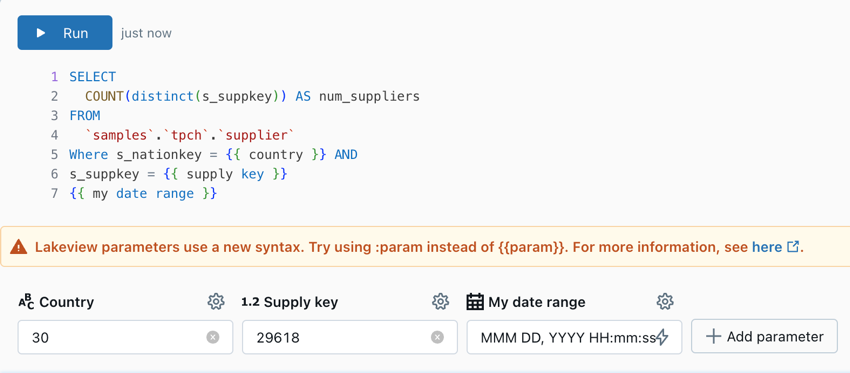
Sorun giderme ve el ile yapılan ayarlamalar
AI/BI panoları, eski panolarda kullanılabilen tüm özellikleri veya grafik türlerini desteklemez. Desteklenmeyen öğeler içeren eski bir panoyu kopyaladığınızda, yeni panodaki pencere öğeleri özgün pencere öğesinin kopyası yerine bir hata iletisi gösterir. Genellikle desteklenmeyen görselleştirmeleri veya filtreleri dönüştürme hataları oluşur. Hangi görselleştirmelerin ve filtrelerin desteklendiği hakkında bilgi edinmek için bkz . Tuvalde görselleştirme, metin ve filtre pencere öğeleri ekleme veya kaldırma.
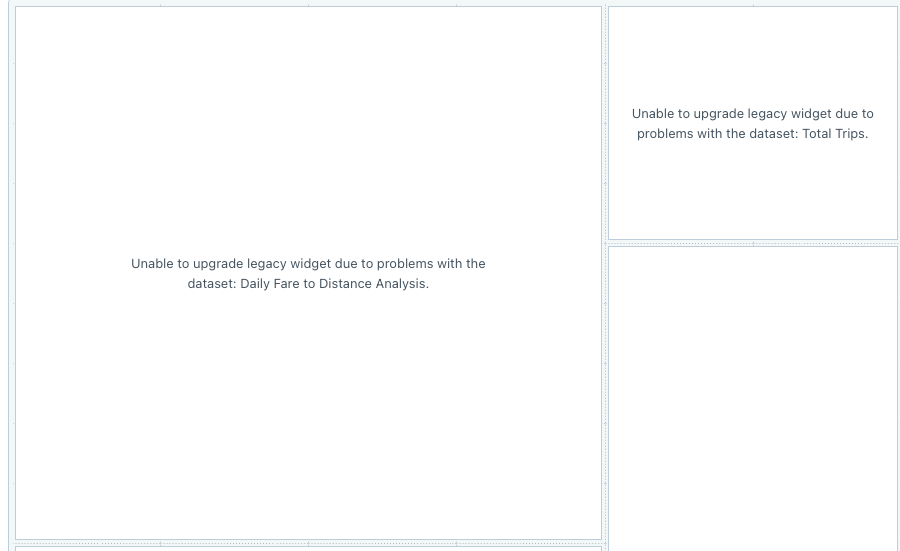
Panolarda desteklenen grafik türlerini kullanmayı öğrenmek için bkz. Pano görselleştirme türleri.